So aktivieren Sie den Überarbeitungsmodus in Word: 4 beste Methoden

Involvieren Ihre Arbeiten das Bearbeiten von Dokumenten in Microsoft Word? Lernen Sie, wie Sie den Überarbeitungsmodus in Word aktivieren.

Snapchat ist eine großartige Plattform, um diskrete, zeitgesteuerte Videos und Fotos an Freunde und Familie zu senden. Sie können ehrliche Szenen und wichtige Nachrichten mit der Gewissheit teilen, dass die von Ihnen geteilten Inhalte nur gespeichert werden können, wenn Sie dies zulassen.
Leider ist das nicht immer gut, besonders wenn Sie selbst ein Snapchat-Video speichern möchten. Wenn Sie wissen möchten, wie Sie Snapchat-Videos speichern, müssen Sie sich einiger Einschränkungen bewusst sein. Diese Anleitung enthält alles, was Sie über das Speichern von Snapchat-Videos wissen müssen.

Können Sie Snapchat-Videos speichern?
Abhängig von der Quelle ist es möglich, Snapchat-Videos zu speichern. Wenn Sie die Videos selbst erstellt haben, können Sie sie in Ihre Kamerarolle exportieren, damit Sie sie unbegrenzt aufbewahren und außerhalb der Plattform verwenden können. Dies funktioniert sowohl für Android- als auch für iPhone-Geräte.
Sie können auch Videos exportieren, die Sie von anderen Benutzern erhalten, aber nur, wenn diese die Videos als Anhänge in einem Snapchat-Textchat gesendet haben. Sie können keine kurzen, zeitgesteuerten und Vollbild-Snapchat-Videos in der App selbst speichern. Sie können auch keine Videos speichern, die als Teil der Snapchat-Story eines Benutzers erscheinen .
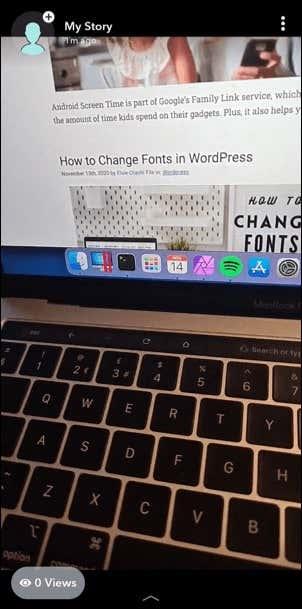
Sie können diese Videos nur speichern, indem Sie mit einer mobilen Bildschirmaufzeichnungs-App einen Screenshot oder eine Bildschirmaufnahme machen . Der Versuch, Screenshots oder Aufnahmen wie diese zu machen, wird jedoch den anderen Benutzer warnen.
Snapchat ist eine Plattform für Wegwerfvideos, daher müssen Sie vorsichtig sein, wenn Sie versuchen, Snapchat-Videos zu speichern, wenn Sie dies nicht sollten. Dies kann nicht nur Ihre Beziehungen zu den Videosendern entfremden, sondern kann auch als Belästigung angesehen werden und Sie gegen die Nutzungsbedingungen von Snapchat verstoßen.
Speichern Sie Ihre eigenen Snapchat-Videos
Wenn Sie in der Snapchat-App ein Video aufgenommen (oder ein Foto gemacht) haben, können Sie es einfach speichern, bevor es auf Android- und iPhone-Geräten gesendet wird.
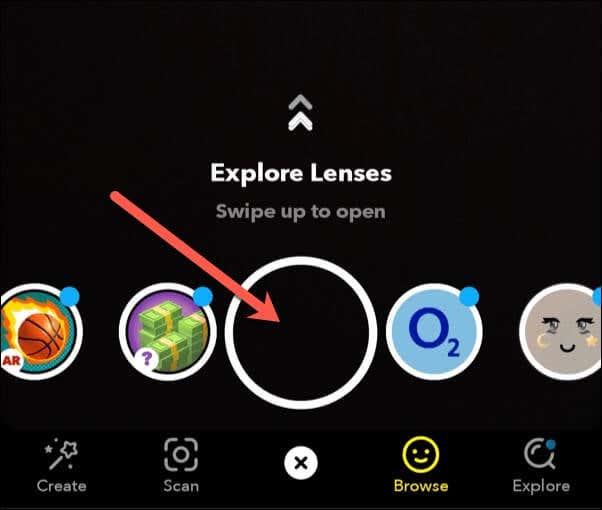
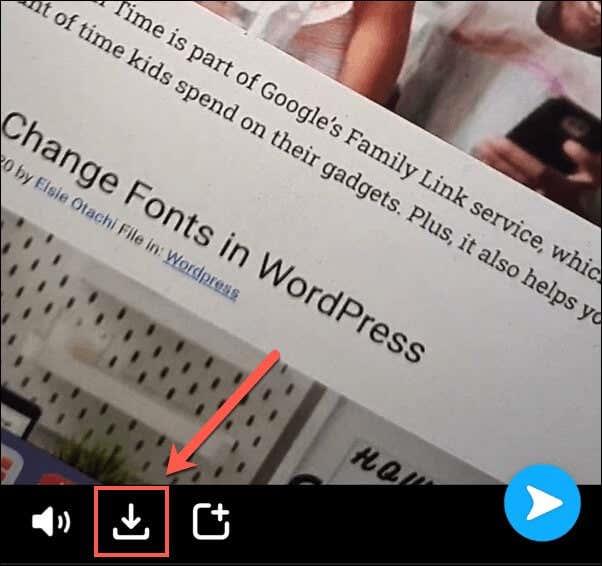
Das aufgezeichnete Video ist jetzt in der Kamerarolle Ihres Geräts verfügbar, damit Sie es anderweitig verwenden können.
So speichern Sie Ihre eigenen Snapchat Story-Videos
Snapchat Stories bieten einen Überblick über die letzten 24 Stunden für diesen Benutzer und zeigen eine kuratierte Liste von Aktivitäten, Nachrichten und mehr. Sie können diese Videos exportieren, aber Sie können dies nur tun, bevor die Videos ablaufen, es sei denn, die Videos sind so eingestellt, dass sie automatisch in Ihrem Abschnitt „Snapchat-Erinnerungen“ gespeichert werden.
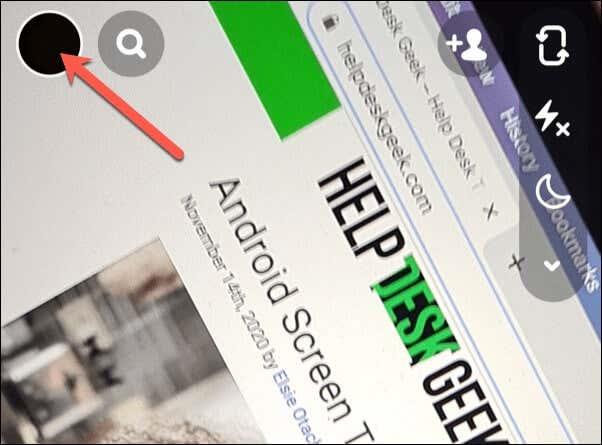
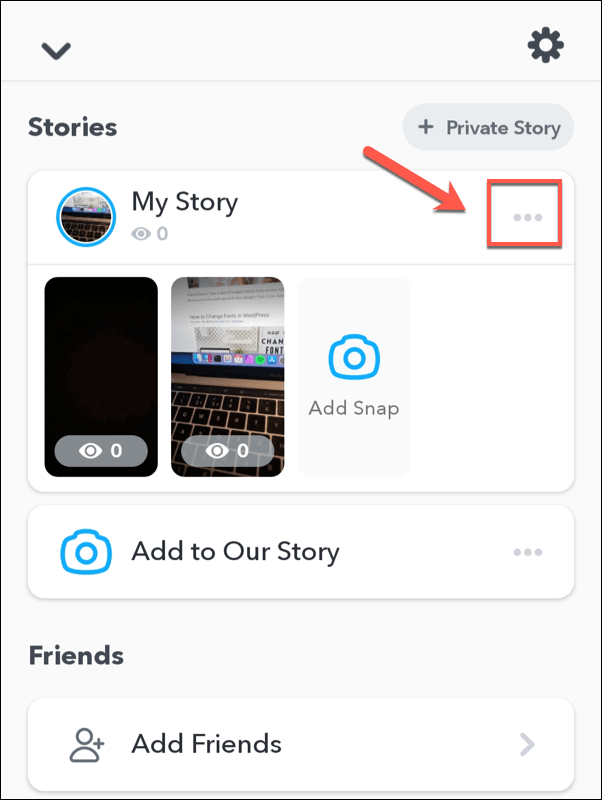
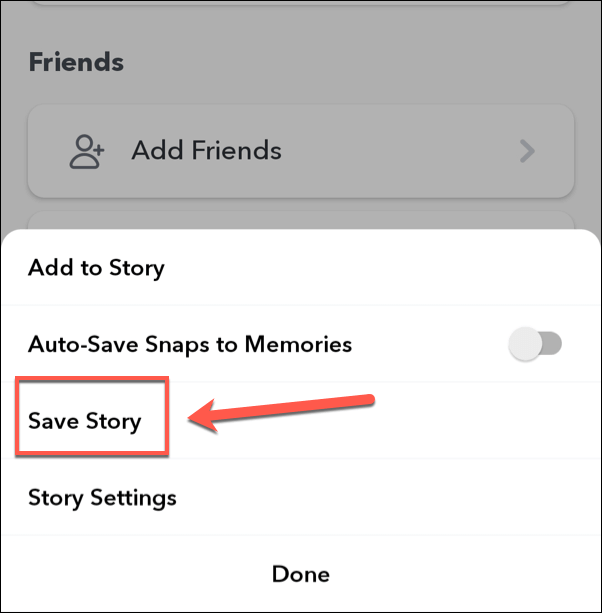
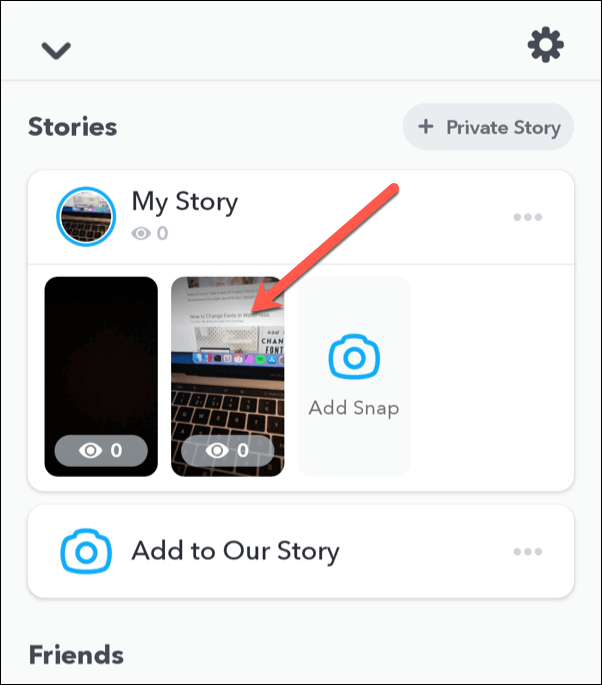
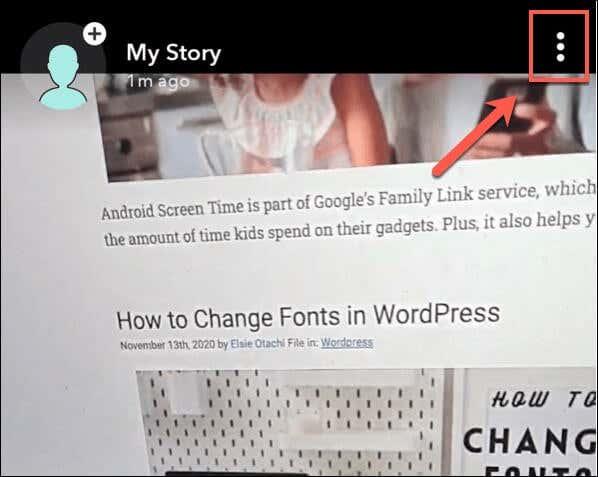
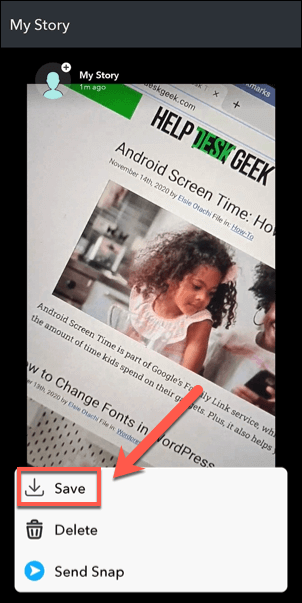
Wie bei Videos, die Sie privat aufnehmen, werden alle Videos, die Sie aus Ihrer Snapchat-Story speichern, in die Kamerarolle Ihres Geräts exportiert.
Speichern Sie angehängte Snapchat-Videos von anderen Benutzern
Wenn Sie ein Video als Anhang in einem Snapchat-Textchat erhalten, können Sie es speichern und exportieren (vorausgesetzt, Sie haben die Erlaubnis dazu). Dadurch wird der Absender benachrichtigt, daher sollten Sie dies nur tun, wenn Sie die Erlaubnis dazu erhalten haben.
Um ein angehängtes Snapchat-Video zu speichern, öffnen Sie den Snapchat-Chat und tippen und halten Sie dann das angehängte Video. Tippen Sie im Popup-Menü auf die Option In Kamerarolle speichern, um das Video zu exportieren.
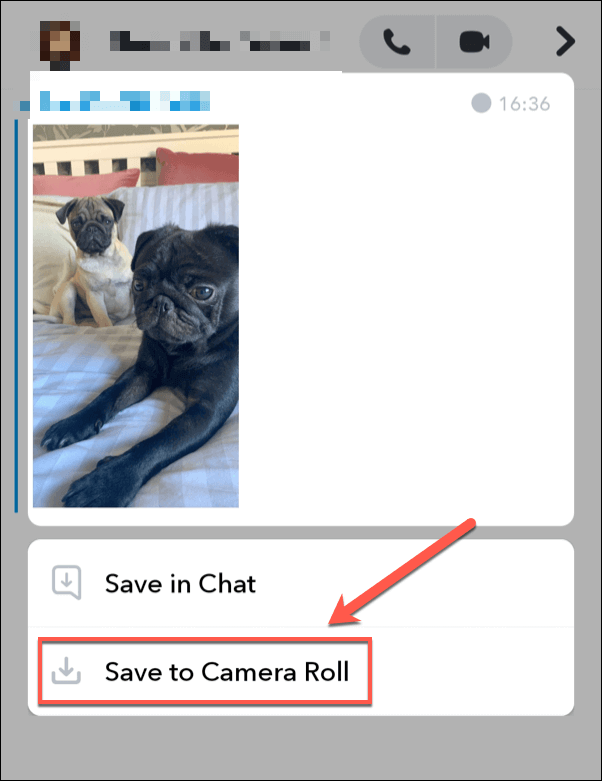
Dadurch wird das Video in Ihrer Kamerarolle gespeichert, damit Sie es anderweitig verwenden können.
Speichern Sie Snapchat-Videos und -Geschichten im Vollbildmodus
Im Gegensatz zu angehängten Snapchat-Videos können Sie keine von anderen Benutzern gesendeten Snapchat-Videos im Vollbildmodus speichern. Dies sind „typische“ Snapchat-Nachrichten, die wie beabsichtigt vorübergehend sind. Ebenso können Snapchat-Storys anderer Benutzer nicht von anderen Benutzern innerhalb der Snapchat-App selbst gespeichert werden.
Die einzige Möglichkeit, dieses Problem zu umgehen, besteht darin, einen mobilen Videorecorder zu verwenden (oder einen Screenshot zu machen, wenn Sie stattdessen ein Bild speichern möchten). Wenn Sie dies tun, wird der andere Benutzer sofort benachrichtigt, und es führt kein Weg daran vorbei, ohne die Nutzungsbedingungen von Snapchat zu brechen.
iPhones verfügen über eine integrierte Bildschirmaufzeichnungstechnologie, während Besitzer von Android-Geräten mit Android 9 oder weniger eine Drittanbieter-App wie AZ Screen Recorder installieren müssen . Besitzer von Android 10-Geräten können stattdessen die integrierte Bildschirmaufzeichnungsfunktion verwenden.
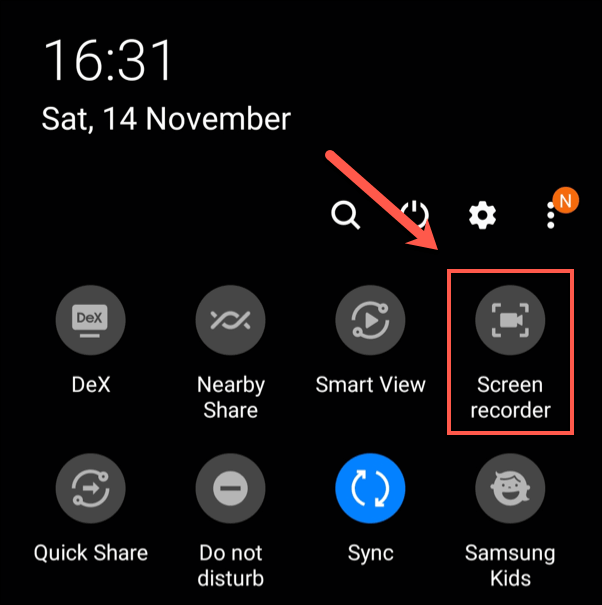
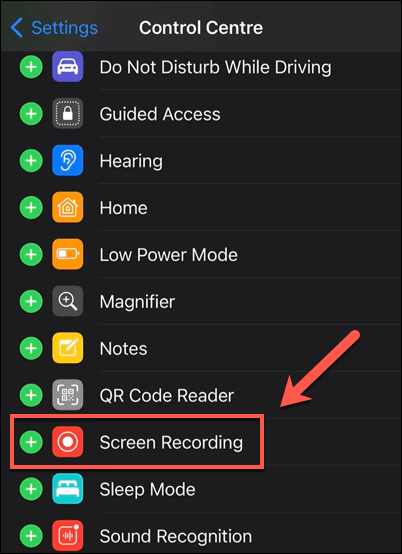
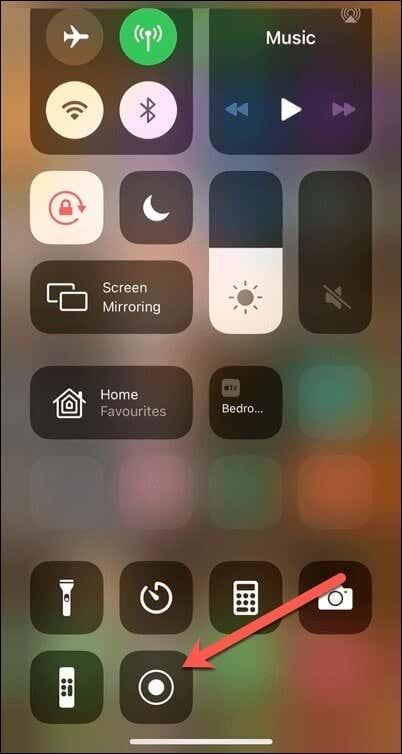
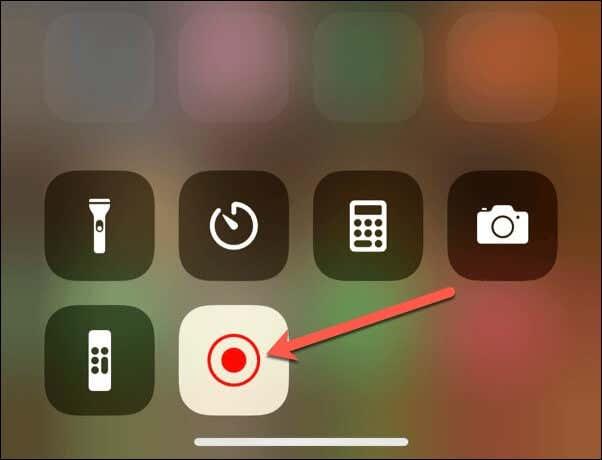
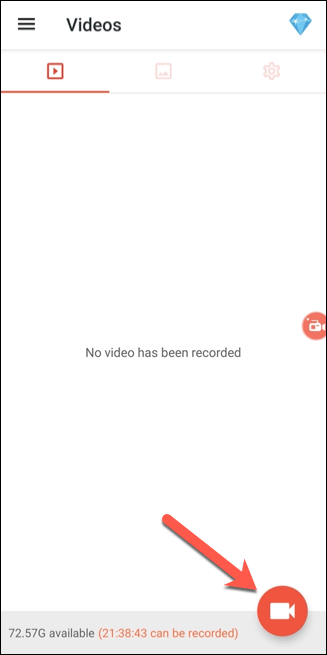
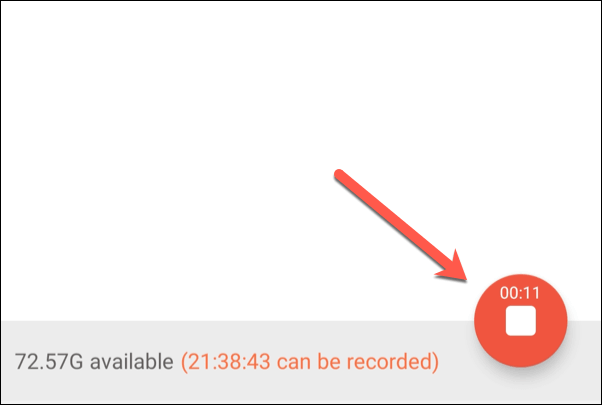
Das Beste aus Snapchat machen
Jetzt, da Sie wissen, wie Sie Snapchat-Videos speichern, können Sie damit beginnen, Ihre wichtigsten Erinnerungen zu speichern. Sie können noch einen Schritt weiter gehen, indem Sie Snapchats eigenen Erinnerungen-Bereich verwenden, um eine Liste der zuvor gespeicherten Snaps anzuzeigen. Tun Sie dies, indem Sie im Kameraansichtsmodus von Snapchat von unten nach oben wischen.
Die Plattform ist nicht jedermanns Sache. Wenn Sie sich also Sorgen um Ihre Sicherheit machen, stellen Sie sicher, dass Sie die besten Datenschutztipps von Snapchat implementiert haben , einschließlich des Verbergens Ihrer Daten vor unbekannten Benutzern. Sie können auch Ihren Snapchat-Benutzernamen ändern oder, wenn Sie möchten, Ihr Snapchat-Konto löschen und Ihre Daten vollständig löschen.
Involvieren Ihre Arbeiten das Bearbeiten von Dokumenten in Microsoft Word? Lernen Sie, wie Sie den Überarbeitungsmodus in Word aktivieren.
Ich habe und werde immer glauben, dass es sich lohnt, ein Firmware-Upgrade für jedes Gerät zu installieren, sei es ein Computer, ein drahtloser Router oder eine Spielekonsole. In diesem Artikel werde ich Sie durch die Schritte führen, die zum Aktualisieren der Firmware auf einem PSP-Gerät erforderlich sind.
Haben Sie mehrere Partitionen auf Ihrem Computer, auf denen verschiedene Betriebssysteme installiert sind? In diesem Fall können Sie die aktive Partition in Windows so ändern, dass beim Start des Computers das entsprechende Betriebssystem geladen wird.
Wenn Sie die Möglichkeit in Betracht ziehen, die SSID-Übertragung auf Ihrem WLAN-Router zu deaktivieren, sollten Sie die wirklichen Sicherheitsprobleme verstehen, die damit verbunden sind. Wenn Sie die SSID-Übertragung deaktivieren, wird der Netzwerkname zwar nicht angezeigt, wenn jemand mit seinem standardmäßigen drahtlosen Netzwerkadapter nach verfügbaren Netzwerken sucht.
Bilder können für sich alleine stehen. Aber manchmal müssen Sie mehrere Bilder in einer einzigen PDF-Datei kombinieren und speichern oder teilen.
Twitter ist ein großartiger Ort, um Ihre Meinung zu teilen, mit anderen zu sprechen und ein Social-Media-Profil aufzubauen, um Ihre Freunde zu unterstützen und Ihren Interessen zu folgen. Es kann jedoch schwierig sein, den Überblick über die Konten zu behalten, denen Sie folgen.
Egal, ob Sie Ihre Lieblingsserie genießen oder Netflix mit Freunden genießen, es kann sehr ärgerlich werden, wenn Netflix einfriert, abstürzt oder unbekannte Fehlercodes anzeigt. Einer der häufigsten Fehler, auf die Sie stoßen können, ist der Netflix-Code UI-800-3.
In einer Welt, in der Verbraucherrechte so wichtig sind, scheint es seltsam, dass Internetunternehmen ständig Höchstgeschwindigkeiten anbieten oder nicht die Geschwindigkeiten liefern können, für die Sie bezahlen. In diesem Artikel werfen wir einen Blick auf die Schritte, die Sie unternehmen können, um sicherzustellen, dass die Geschwindigkeiten, die Sie erhalten, die Geschwindigkeiten sind, die Sie erhalten sollten.
Sind Sie ein neuer Künstler, der sich fragt, wie Sie Ihre Musik auf Spotify bekommen können? Der Vertrieb Ihrer Musik im digitalen Zeitalter ist ganz anders als früher.
Wenn Sie Ihr eigenes Video oder ein anderes Medienprojekt produzieren, können Sie nicht einfach beliebige Musik aus dem Internet nehmen. Wenn Sie einen Düsenjäger über den Himmel Amerikas fliegen und filmen, können Sie nicht den „Danger Zone“-Song von Kenny Loggins verwenden und hoffen, damit davonzukommen.
Wenn Sie Ihren ersten Discord-Server starten, möchten Sie möglicherweise als Erstes Rollen darin erstellen, die Sie Ihren Serverbenutzern zuweisen können. Rollen in Discord sind Positionen, die bestimmte Fähigkeiten innerhalb der Gruppe verleihen.
Audiodateien mit geringer Lautstärke können nahezu nutzlos und auch sehr frustrierend sein, insbesondere wenn Sie das Originalaudio nicht erneut aufnehmen können. Egal, ob es sich um einen MP3-Song handelt, den Sie auf Ihrem Laptop anhören möchten, oder um eine aufgenommene Audiodatei, die nicht laut genug ist, die Lautstärke kann bei fast jeder Audiodatei ganz einfach mit Desktop- oder Online-Audiobearbeitungssoftware erhöht werden.
Es ist verständlich, eine Pause von den sozialen Medien zu wollen. Wenn dies nicht überprüft wird, kann die Nutzung sozialer Medien zu einem scheinbar endlosen Zeitfresser werden.
Wie wurde ein Instant Messaging- und VoIP-Dienst, der hauptsächlich von Spielern genutzt wird, zu einem bevorzugten Kommunikationstool für Bildungseinrichtungen und Unternehmen? Die Antwort ist ziemlich einfach.
Das Verwalten einer Gruppe auf Facebook kann eine Herausforderung sein, wenn Sie alles alleine machen. Sie benötigen mindestens eine weitere Person, die Ihnen hilft, Ihre Inhalte zu bearbeiten und zu veröffentlichen, Kommentare und Mitglieder zu verwalten und Berichte basierend auf Seitenkennzahlen zu erstellen.
Möchten Sie wissen, wie Sie Twitter-Fotos und -Videos herunterladen können. Es ist eigentlich ganz einfach.
Irgendwann mussten Sie wahrscheinlich eine PDF-Datei bearbeiten, indem Sie entweder die Seiten verschoben, eine Seite gelöscht oder eine Seite oder einen Satz von Seiten in eine separate PDF-Datei extrahiert haben. Kürzlich musste ich die Reihenfolge einiger PDF-Seiten ändern und einen anderen Satz von Seiten in eine separate PDF-Datei extrahieren.
Wenn Sie ein Passwort vergessen haben, aber wissen, dass es irgendwo auf Ihrem Computer gespeichert wurde, können Sie auf Ihre in Windows gespeicherten Passwörter zugreifen und sehen, ob es dort ist. Windows führt tatsächlich eine Liste aller Ihrer gespeicherten Passwörter und ermöglicht Ihnen den Zugriff darauf, wann immer Sie möchten.
Für jeden Webbrowser müssen bestimmte Berechtigungen aktiviert sein, damit das Programm auf Ihr Mikrofon und Ihre Webcam zugreifen kann. Sie können den Zugriff auf Ihr Mikrofon und Ihre Kamera verweigern, um zu verhindern, dass Ihr Browser zuhört oder Sie beobachtet.
Soziale Medien gehören selten zu den Dingen, an die Menschen am Ende ihres Lebens denken oder wenn ein geliebter Mensch stirbt, aber Facebook hat eine Welt von Gedenkstätten und Facebook-Seiten geschaffen, die denen gehören, die nicht mehr bei uns sind. Diese Erinnerungseinstellungen helfen zu bestimmen, was mit deinem Facebook-Konto passiert, wenn du weitergibst.
Können Sie nicht mit Menschen kommunizieren, die verschiedene Sprachen sprechen, weil Skypes Translator nicht funktioniert? Sehen Sie sich 3 Möglichkeiten an, das Problem auf Mobilgeräten und Windows PCs zu beheben.
Microsoft Teams bietet eine Vielzahl von Produktivitätsfunktionen. Erfahren Sie, wie Sie Ihr Profilbild ändern können und wo häufige Probleme auftreten können.
Detaillierte Anleitung zum Ausblenden/Anzeigen von Chats in Microsoft Teams mit Tipps zur Optimierung des Arbeitsbereichs. Entdecken Sie die Tricks, die 300 Millionen Teams-Nutzer anwenden.
Erfahren Sie, wie Sie Benachrichtigungen in Microsoft Teams effektiv deaktivieren können, um störende Unterbrechungen während der Zusammenarbeit zu vermeiden.
Benutzer können das Profilbild von Microsoft Teams auf dem Desktop und auf Mobilgeräten ganz einfach ändern. Lesen Sie den Beitrag, um zu erfahren, wie das auf Mac, Windows, iOS und Android geht.
Erfahren Sie, wie Sie in Google Docs Rahmen hinzufügen können, indem Sie eine 1x1-Tabelle erstellen oder andere kreative Lösungen nutzen.
Erfahren Sie, wie Sie Snapchat-Filter aus gespeicherten Fotos entfernen können. Schritt-für-Schritt-Anleitung mit Bildern und neuen Tipps zur Bearbeitung von Snapchat-Bildern.
Erfahren Sie, wie Sie den Microsoft Teams-Status auf immer verfügbar setzen können, damit Sie während Meetings hervorragend kommunizieren können.
Erfahren Sie, wie Sie Bumble zurücksetzen, um Ihre Likes, Swipes und Ihre Wahrscheinlichkeit für Matches zu erhöhen.
Erfahren Sie, wie Sie die bedingte Formatierung in Google Tabellen effektiv anwenden können, basierend auf einer anderen Zelle, und optimieren Sie Ihre Tabellen mit diesen wertvollen Techniken.






















![So deaktivieren Sie Benachrichtigungen in Microsoft Teams [AIO] So deaktivieren Sie Benachrichtigungen in Microsoft Teams [AIO]](https://cloudo3.com/resources8/images31/image-2249-0105182830838.png)





![Bedingte Formatierung basierend auf einer anderen Zelle [Google Tabellen] Bedingte Formatierung basierend auf einer anderen Zelle [Google Tabellen]](https://cloudo3.com/resources3/images10/image-235-1009001311315.jpg)